windows无法访问打印机 windows无法连接到打印机拒绝访问怎么办
近年来随着科技的快速发展,打印机已成为我们生活和工作中不可或缺的设备之一,有时我们可能会面临一些困扰,比如在使用Windows操作系统时遇到了一些问题,例如无法访问或连接打印机,甚至遭遇了拒绝访问的错误提示。对于这些问题,我们应该如何解决呢?本文将介绍一些解决方法,帮助大家顺利解决Windows无法访问打印机的问题,以提高工作效率和生活品质。
方法如下:
1.右键单击此电脑选择管理,如下图所示
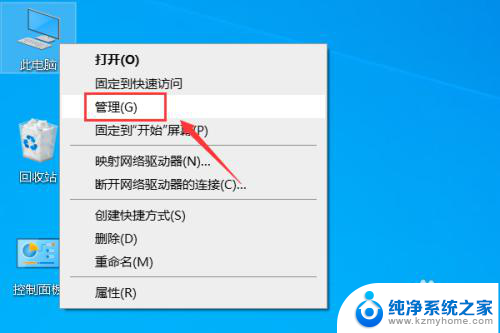
2.管理面板点击展开本地用户和组,点击打开用户双击guest账户。如下图所示
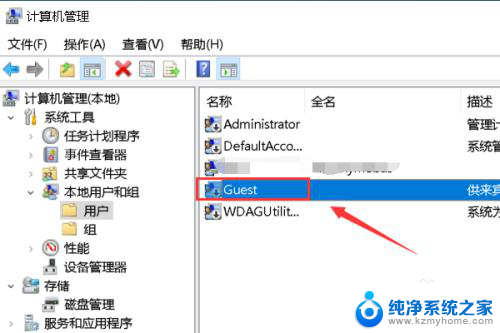
3.取消账户已禁用前面的勾选,点击应用,如下图所示
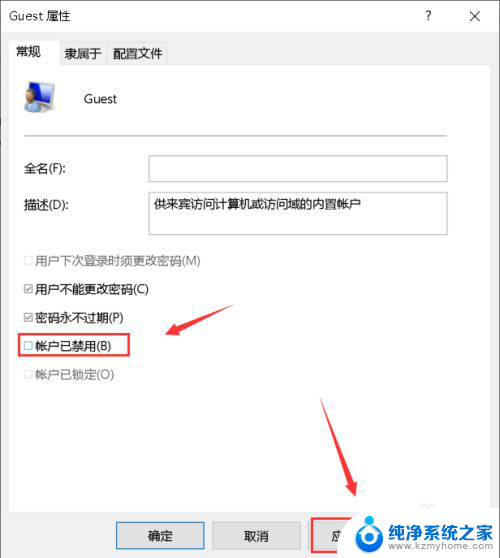
4.右键点击此电脑,选择属性,如下图所示
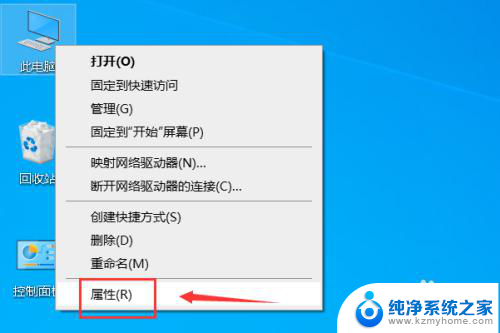
5.属性面板点击控制面板主页进入,如下图所示
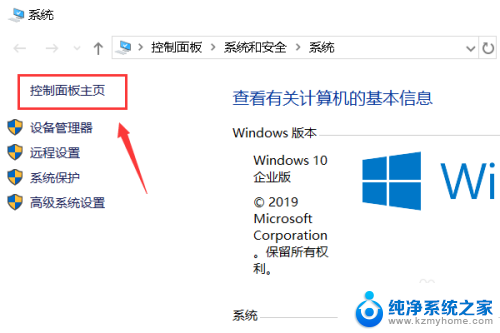
6.控制面板点击系统与安全,如下图所示
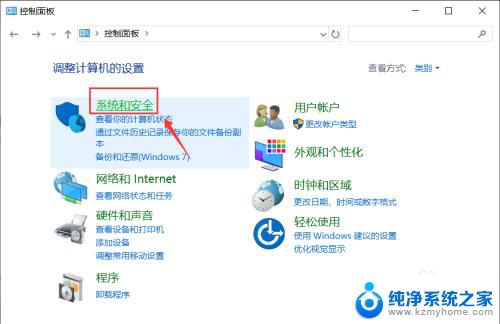
7.系统安全界面点击管理工具,如下图所示
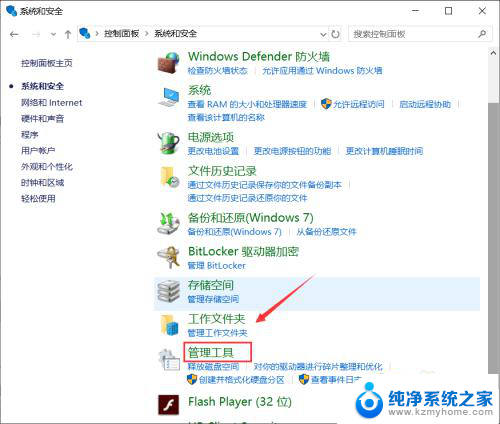
8.点击本地安全策略展开本地策略,如下图所示
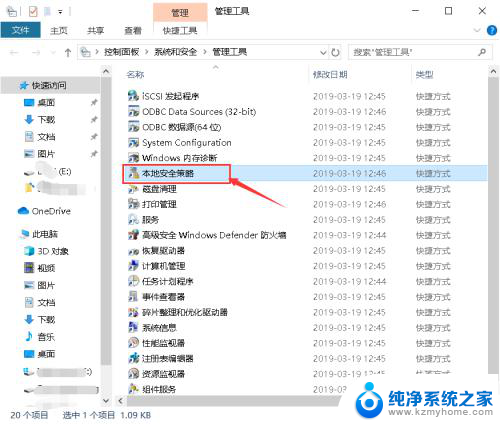
9.双击用户权利指派里进入,如下图所示
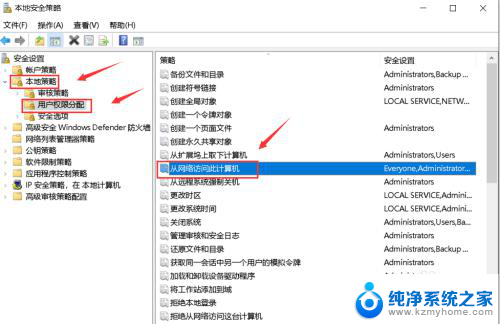
10.点击添加用户或组,如下图所示
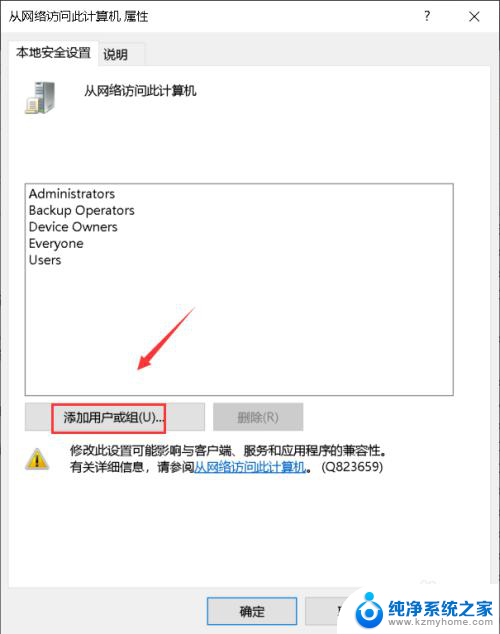
11.输入guest账户,点击确定,如下图所示
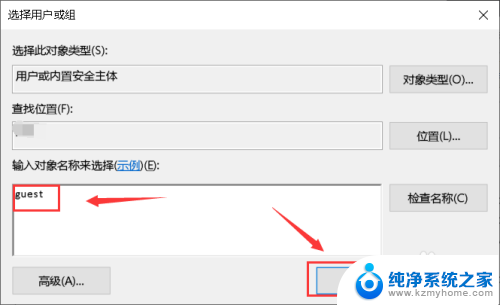
12.将guest账户添加成功后点击应用,打印机就可以成功连接了。如下图所示
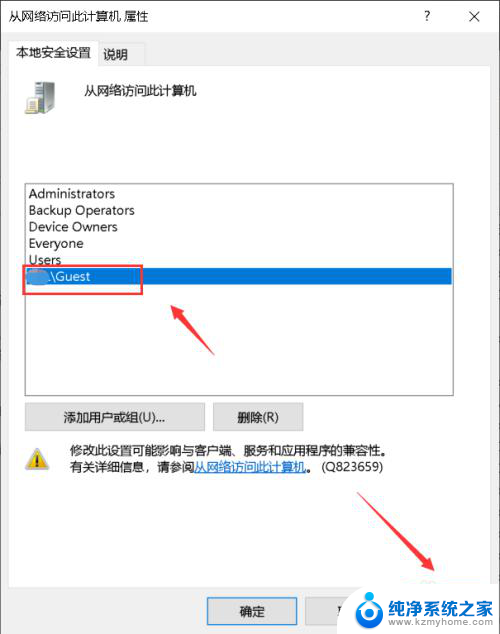
13.总结:
1、右键单击此电脑--管理--本地用户或组,启用guest账户
2、右键地垃圾此电脑--属性--控制面板主页
3、系统源泉--管理工具--本地安全策略--本地策略--用户权利指派里
4、将guest账户添加到用户组,重新连接打印机即可!
以上就是Windows无法访问打印机的全部内容,如果遇到这种情况,您可以按照以上操作进行解决,非常简单快速,一步到位。
windows无法访问打印机 windows无法连接到打印机拒绝访问怎么办相关教程
- 打印机共享显示拒绝访问 Windows连接打印机提示拒绝访问
- 无法访问u盘,拒绝访问 U盘打开出现拒绝访问提示怎么办
- 无法连接到网络打印机怎么办 Windows无法连接打印机怎样解决
- windows u 盘拒绝访问 U盘拒绝打开怎么办
- windows无法连接到网络打印机0x000006be 0x000006ba无法连接打印机网络
- 笔记本电脑f盘无法访问 如何解决Windows系统磁盘拒绝访问的问题
- 彩色打印机无法打印怎么办 打印机彩色打印设置问题
- wifi连上无法访问互联网 手机连接上WiFi却无法上网怎么办
- 共享打印机错误007c 解决Windows无法连接打印机错误0x0000007c的方法
- 连接共享打印机无法连接 打印机共享无法连接的解决方法
- ps删除最近打开文件 Photoshop 最近打开文件记录清除方法
- 怎么删除邮箱里的邮件 批量删除Outlook已删除邮件的方法
- 笔记本电脑的麦克风可以用吗 笔记本电脑自带麦克风吗
- thinkpad没有蓝牙 ThinkPad笔记本如何打开蓝牙
- 华为锁屏时间设置 华为手机怎么调整锁屏时间
- 华为的蓝牙耳机怎么连接 华为蓝牙耳机连接新设备方法
电脑教程推荐
- 1 笔记本电脑的麦克风可以用吗 笔记本电脑自带麦克风吗
- 2 联想电脑开机只显示lenovo 联想电脑开机显示lenovo怎么解决
- 3 如何使用光驱启动 如何设置光驱启动顺序
- 4 怎么提高笔记本电脑屏幕亮度 笔记本屏幕亮度调节方法
- 5 tcl电视投屏不了 TCL电视投屏无法显示画面怎么解决
- 6 windows2008关机选项 Windows server 2008 R2如何调整开始菜单关机按钮位置
- 7 电脑上的微信能分身吗 电脑上同时登录多个微信账号
- 8 怎么看电脑网卡支不支持千兆 怎样检测电脑网卡是否支持千兆速率
- 9 荣耀电脑开机键在哪 荣耀笔记本MagicBook Pro如何正确使用
- 10 一个耳机连不上蓝牙 蓝牙耳机配对失败